随着社会和经济的发展,电脑word已经成为我们生活中必不可少的一部分,我们经常需要它来完成我们的学习和工作,那么我们怎么在电脑Word中插入无填充颜色的正方形呢,接下来就让小编来教你们吧。
具体如下:
-
1. 第一步,打开电脑上的word,点击上方的插入按钮。

-
2. 第二步,在插入页面中找到形状按钮并点击。
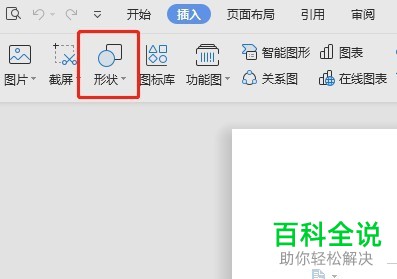
-
3. 第三步,在弹出页面中找到矩形下方的第一个形状并点击。

-
4. 第四步,在文档中,鼠标左击不放,然后拉动鼠标,同时按住shift键,松开左键即可插入一个正方形。

-
5. 第五步,选中所插入的正方形形,然后点击右边工具栏中的形状填充图标,如图所示。
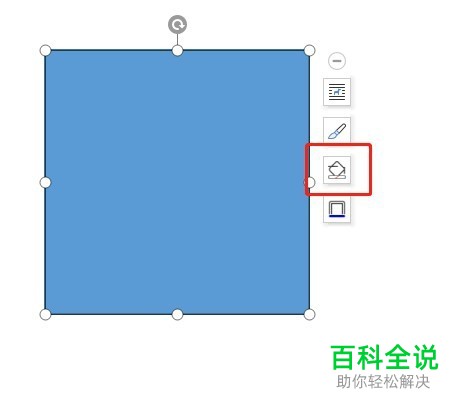
-
6.第六步,点击弹出页面中的无填充颜色按钮。

-
7. 以下就是无填充颜色正方形的效果图。
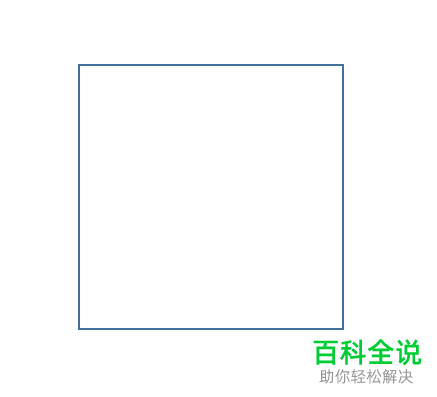
-
以上就是小编为大家介绍的怎么在电脑Word中插入无填充颜色的正方形的方法,你们学会了吗?
